Cara Memperbaiki Aplikasi Lalai Hilang Isu di Windows 11,10
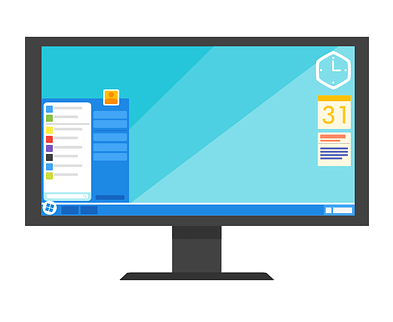
- 2943
- 482
- Wendell Shields
Terdapat laporan oleh pengguna bahawa aplikasi lalai tidak dipasang dan hilang selepas peningkatan Windows. Pengguna yang berbeza telah menghadapi pelbagai masalah dengan aplikasi lalai pada sistem mereka. Sama ada aplikasi tidak dibuka, tidak berfungsi, tidak dipasang, atau rosak atau hilang sepenuhnya dari PC.
Baca artikel ini jika anda menghadapi aplikasi lalai yang hilang di Windows 11/10 PC anda. Dalam artikel ini, kami telah mengkaji beberapa penyelesaian yang dapat membantu mengatasi masalah ini untuk anda.
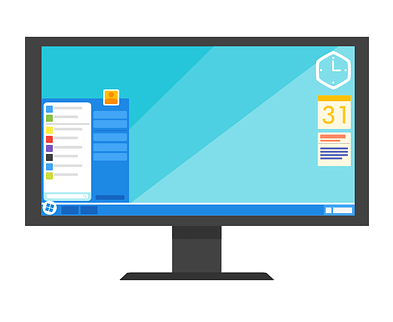
Isi kandungan
- Betulkan 1 - Pasang semula aplikasi yang hilang menggunakan PowerShell
- Betulkan 2 - Lumpuhkan mod Tuhan
- Betulkan 4 - Matikan antivirus sebelum menaik taraf
- Betulkan 5 - Buat akaun pengguna baru
- Betulkan 6 - Membaiki aplikasi yang bermasalah
Betulkan 1 - Pasang semula aplikasi yang hilang menggunakan PowerShell
1. Pegang Tingkap dan r Gabungan Kekunci untuk Membuka Kotak Jalan.
2. Jenis PowerShell dan tekan Ctrl + Shift + Enter Kunci untuk dibuka PowerShell sebagai pentadbir.
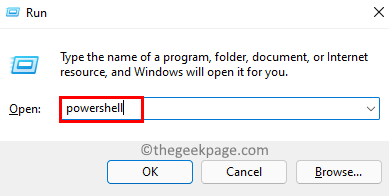
3. Klik pada Ya Apabila diminta oleh Kawalan akaun pengguna untuk memberikan kebenaran.
4. Masukkan arahan di bawah dan laksanakan dengan memukul Masukkan kunci.
Get-AppxPackage | Foreach add -appxpackage -disablevelopmentmode -register "$ ($ _.PemasanganLocation) \ AppxManifest.xml "
5. Tunggu arahan untuk menyelesaikan pelaksanaan. Ini akan memasang semula dan mendaftarkan aplikasi lalai windows.

6. Reboot PC anda dan periksa sama ada anda dapat mengakses atau mencari aplikasi lalai yang anda cari.
Betulkan 2 - Lumpuhkan mod Tuhan
Ramai pengguna telah membolehkan Mod Tuhan Ciri tersembunyi di komputer mereka. Mod ini membolehkan pengguna mempunyai bentuk panel kawalan yang disesuaikan di mana folder tersembunyi memberi anda akses mudah ke tetapan tersembunyi dan lanjutan. Tetapi, telah dilaporkan bahawa mempunyai mod Tuhan ini didayakan boleh menjadi alasan untuk aplikasi lalai atau program lain untuk hilang pada sistem anda.
Ia telah diperhatikan oleh pengguna yang terjejas oleh isu ini yang hanya memadam mod tersembunyi mod ini di komputer mereka telah membantu mereka menyelesaikan masalah aplikasi lalai yang hilang.
Ciri Mod God ini tidak pernah didayakan secara lalai, tetapi jika anda memilikinya di komputer anda dan menghadapi masalah ini maka hanya padamkan folder dan mulakan semula sistem anda untuk memulihkan aplikasi yang hilang.
Untuk membaca lebih lanjut mengenai mod Tuhan, rujuk artikel ini.
Betulkan 3 - Lakukan boot bersih sistem
Sekiranya masalah ini dilihat selepas menaik taraf ke binaan baru maka pergi ke binaan sebelumnya menggunakan artikel ini. Setelah menetapkan semula PC anda ke binaan sebelumnya, cuba lakukan boot bersih menggunakan langkah -langkah di bawah.
1. Memukul Tingkap kunci dan jenis msconfig di kotak carian.
2. Klik pada Konfigurasi sistem dalam hasil carian.
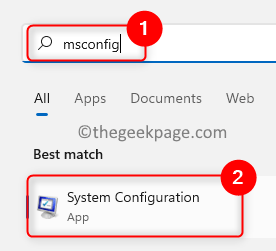
3. Di tingkap yang terbuka, pilih butang radio di sebelah Permulaan selektif di dalam Umum tab.
4. Pastikan bahawa Perkhidmatan Sistem Beban pilihan adalah diperiksa dan pilihannya Muatkan item permulaan adalah tidak terkawal Di bawah permulaan selektif.
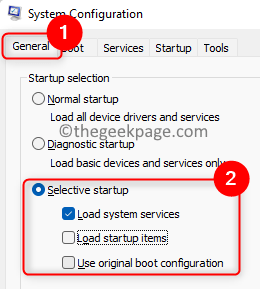
5. Pergi ke Perkhidmatan tab.
6. Di sini, periksa pilihan yang dibaca sebagai Sembunyikan semua perkhidmatan Microsoft. Kemudian, klik pada Lumpuhkan semua butang.
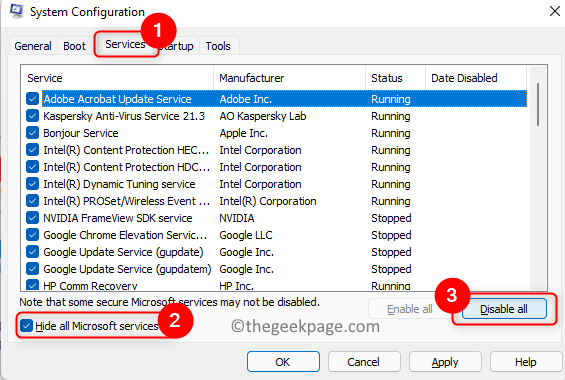
7. Pilih Memulakan tab dan klik pada Pengurus Tugas Terbuka pautan di sini.
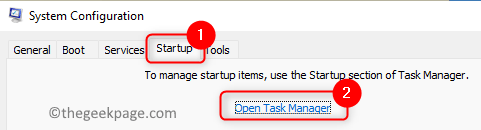
8. Di dalam Memulakan tab Pengurus Tugas, Lumpuhkan semua program yang hadir. Klik kanan mengenai program dan pilih Lumpuhkan.
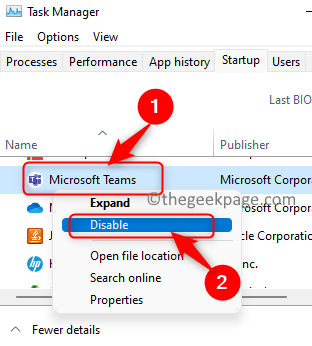
9. Klik pada Memohon Dan kemudian okey.
10. Anda akan diminta untuk memulakan semula sistem anda. Klik pada Mula semula untuk reboot PC anda dalam mod boot bersih.
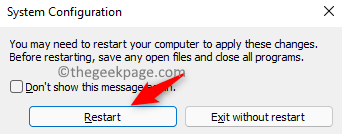
11. Selepas reboot, semua aplikasi dan perkhidmatan ke -3 akan dilumpuhkan.
12. Pastikan memasang binaan baru Windows sekarang. Setelah proses selesai, periksa untuk melihat apakah masalah dengan aplikasi lalai ditetapkan.
Betulkan 4 - Matikan antivirus sebelum menaik taraf
Sekiranya antivirus anda berjalan di latar belakang semasa memasang binaan baru, maka ada kemungkinan aplikasi lalai hilang.
1. Untuk membersihkan masalah ini, anda perlu menggulung atau menetapkan semula PC anda ke binaan sebelumnya menggunakan artikel ini.
2. Tekan Windows + R dan jenis MS-SETTINGS: AppsFeatures untuk membuka Apl & Ciri tetapan.
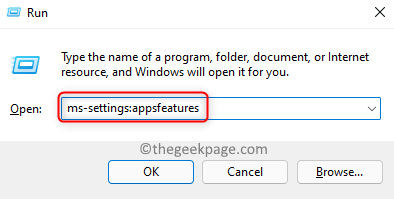
3. Cari anda Antivirus Dalam senarai aplikasi.
4. Klik pada Tiga titik menegak di hujung kanan dan pilih Nyahpasang.
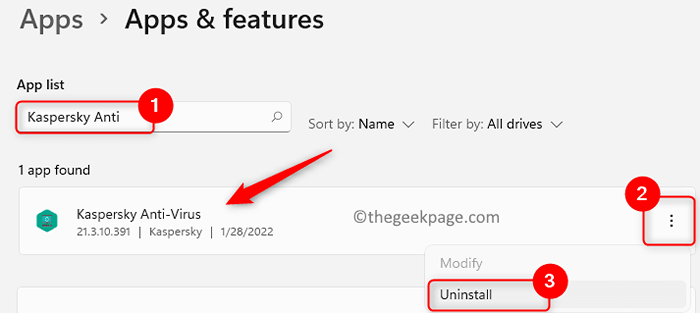
5. Klik pada Nyahpasang sekali lagi untuk mengesahkan proses pemetaan.
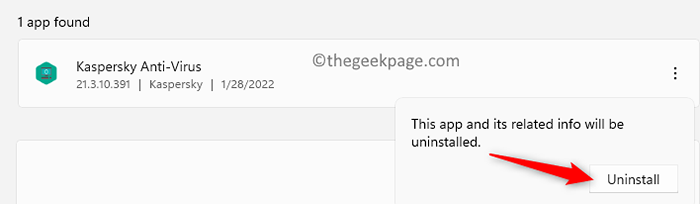
6. Tunggu penyatuan selesai.
7. Sekarang anda boleh mencuba Tingkatkan PC anda setelah antivirus dipasang.
8. Semak jika anda dapat mencari aplikasi lalai. Sekiranya masalah diselesaikan, pasangkan semula penyelesaian antivirus anda lagi.
Betulkan 5 - Buat akaun pengguna baru
1. Tekan Windows + R untuk membuka Jalankan dialog.
2. Jenis MS-STETTINGS: OnCHUSERS dan klik pada okey untuk membuka Keluarga & pengguna lain halaman masuk Akaun.

3. Di sini, klik pada Tambah akaun butang yang dikaitkan dengan Pengguna lain Untuk menambah pengguna lain ke sistem.
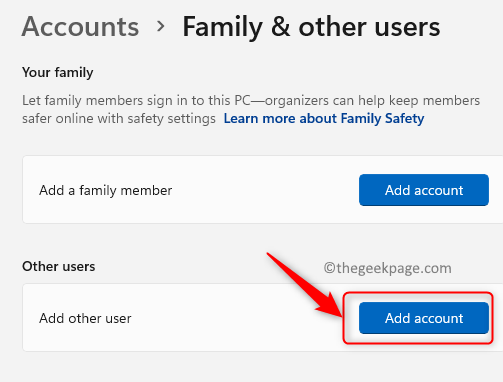
4. Dalam tetingkap akaun Microsoft yang dibuka, klik Saya tidak mempunyai maklumat log masuk orang ini.
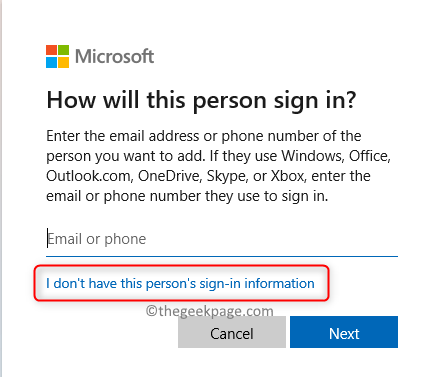
5. Seterusnya, klik pada Tambahkan pengguna tanpa akaun Microsoft.
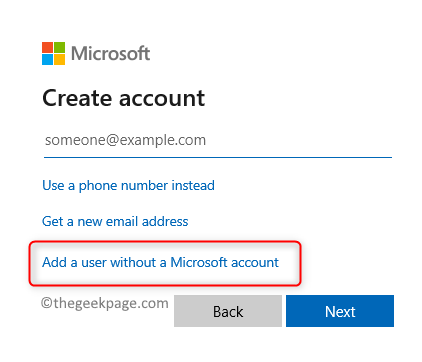
6. Buat pengguna baru dengan memasukkan yang baru Nama Pengguna dan Kata Laluan pada halaman yang muncul.
7. Klik pada Seterusnya untuk menyelesaikan proses membuat pengguna.
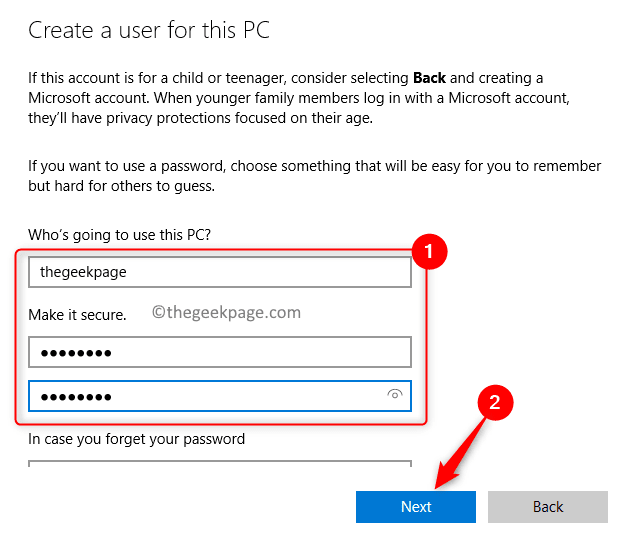
8. Setelah membuat akaun baru, suis ke akaun itu. Memukul Tingkap kunci dan klik pada anda Ikon Akaun Log Masuk Windows. Pilih pengguna yang baru dibuat di sini.
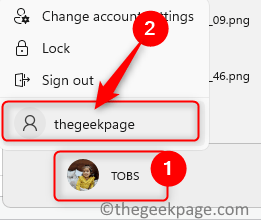
9. Periksa sama ada masalah dengan aplikasi lalai yang hilang diselesaikan.
Betulkan 6 - Membaiki aplikasi yang bermasalah
Sekiranya hanya beberapa aplikasi lalai yang hilang, anda boleh cuba membetulkannya dengan membaikinya.
1. Buka Jalankan (Windows + R).
2. Jenis MS-SETTINGS: AppsFeatures dan memukul Masukkan untuk membuka Apl & Ciri halaman.
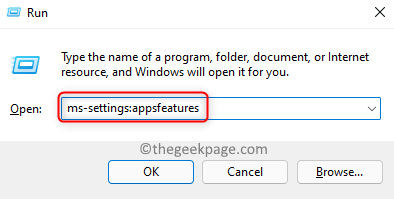
3. Cari permohonan di dalam Senarai aplikasi yang menghadapi masalah.
4. Klik pada Tiga titik menegak di hujung kanan dan pilih Pilihan lanjutan.
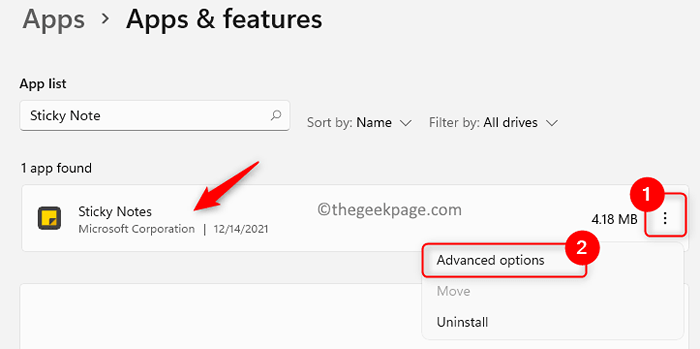
5. Pada Pilihan lanjutan halaman, tatal ke bawah ke Tetapkan semula bahagian dan klik pada Pembaikan butang.
6. Sekiranya masalah masih berterusan walaupun selepas pembaikan, anda boleh cuba menetapkan semula data aplikasi dengan mengklik pada Tetapkan semula butang di Tetapkan semula seksyen.
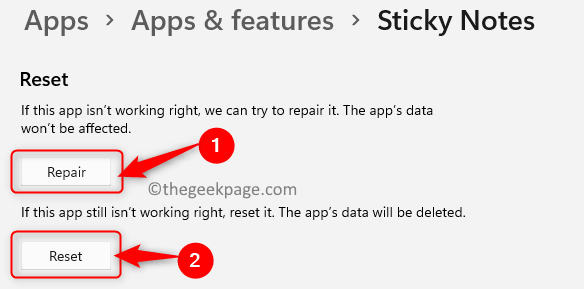
7. Ulangi Langkah 3 - 6 untuk semua aplikasi yang bermasalah. Sekiranya aplikasi tidak mempunyai pilihan pembaikan maka anda perlu menetapkannya.
Itu sahaja!
Kami harap artikel ini cukup bermaklumat dalam menyelesaikan masalah aplikasi lalai yang hilang pada PC Windows 11/10 anda. Marilah kita tahu pembetulan yang berfungsi dalam kes anda di bahagian komen di bawah.
- « Cara Memperbaiki Adobe Simpan Untuk Masalah Kesalahan Web
- Betulkan DllRegisterserver tidak dijumpai dalam command prompt di Windows 11, 10 »

